Windows에서 안전 모드로 부팅하는 방법
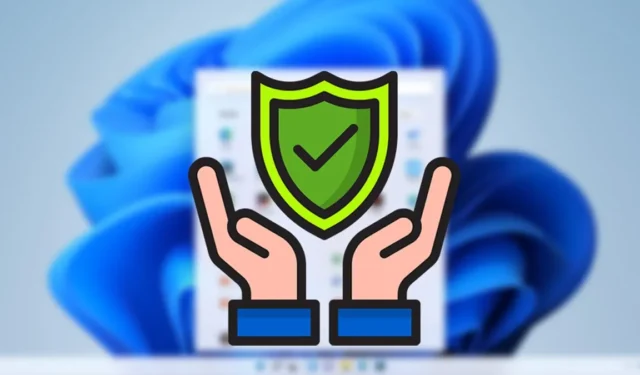
안전 모드는 Windows 컴퓨터에서 가장 중요한 위치 중 하나입니다. PC에서 운영 체제를 통해 해결할 수 없는 일이 발생하면 안전 모드를 사용하는 것이 좋습니다.
그러나 안전 모드로 어떻게 부팅합니까? 기존의 “PC를 부팅하는 동안 F8 키를 누르는” 방법이 최신 PC에서는 부팅 속도로 인해 더 이상 작동하지 않는다는 점에서 이전 방식과 Windows에서는 확실히 약간 다릅니다.
그러나 Windows에서 안전 모드로 부팅하는 방법에는 여전히 여러 가지가 있으며 여기에서 중요한 방법을 보여드리겠습니다. 이러한 방법은 Windows 10 및 Windows 11 모두에서 작동합니다.
복구에서 부팅
Windows로 전혀 부팅할 수 없는 경우(예를 들어 Windows를 열려고 할 때 자동 복구 루프에 걸리거나 빈 화면이 표시되는 경우) 안전 모드로 부팅하는 가장 좋은 방법은 복구를 사용하는 것입니다. 디스크 또는 원본 Windows 설치 디스크.
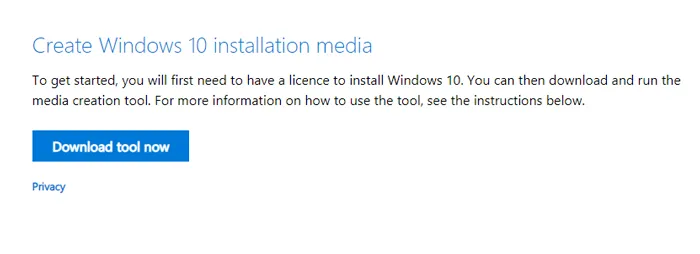
설치 또는 복구 드라이브를 생성했으면 USB 드라이브에 삽입하고 PC를 재부팅한 후 다음 단계를 따릅니다.
- Windows 설정 화면에서 “컴퓨터 복구”를 클릭합니다.
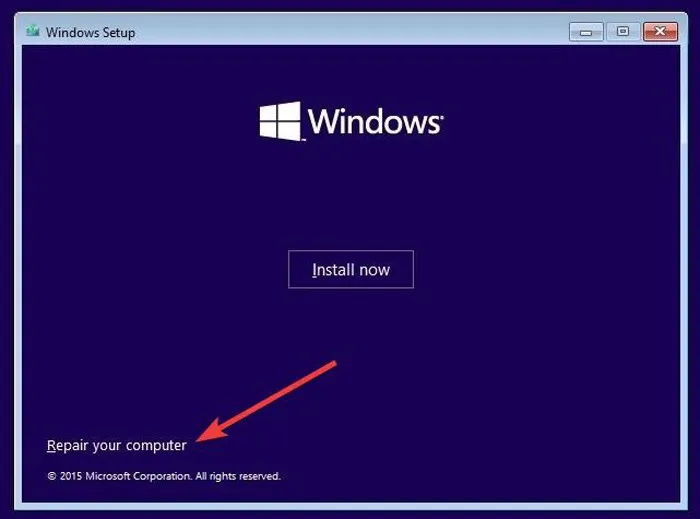
- “옵션 선택” 화면이 열리면 “문제 해결”을 선택합니다.
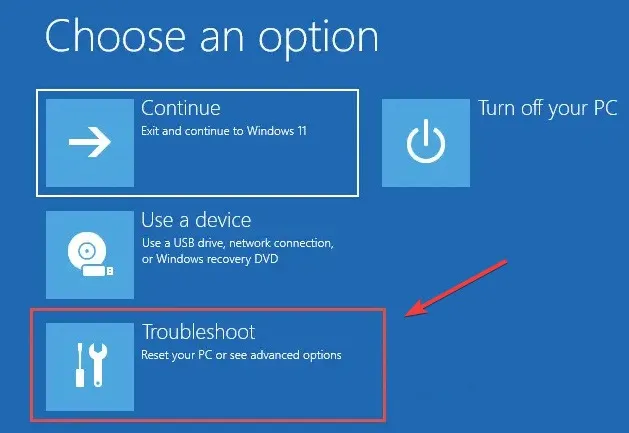
- 다음 창에서 “고급 옵션”을 선택합니다.
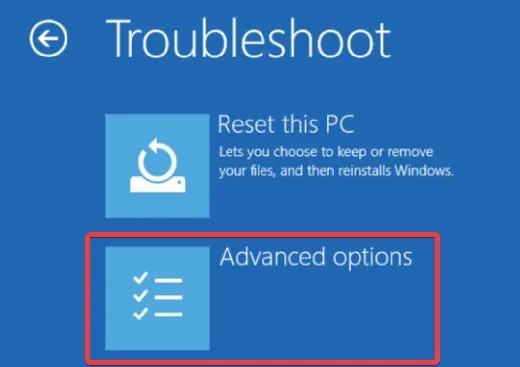
- “고급 옵션”에서 “시작 설정”을 선택합니다.
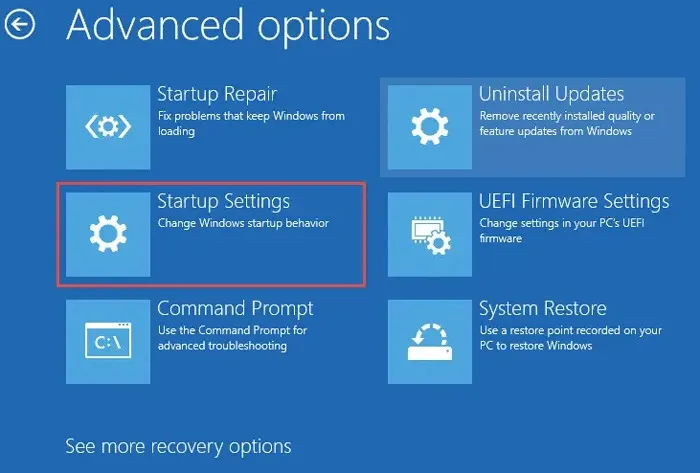
- 시작 설정에 액세스하려면 “다시 시작”을 클릭하십시오.
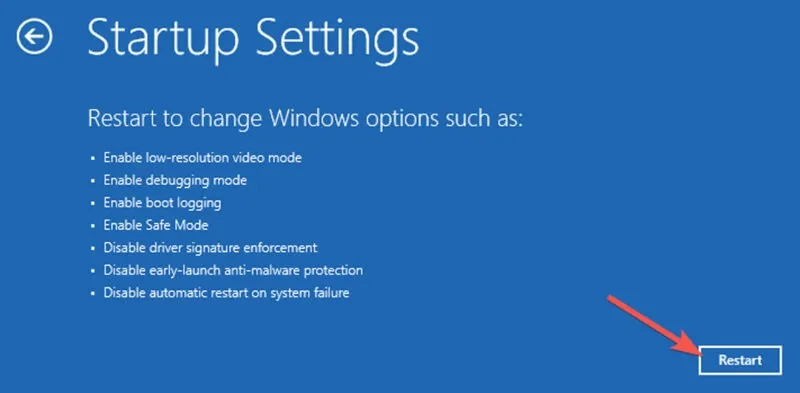
- 컴퓨터가 재부팅되면 “안전 모드”를 선택하십시오.
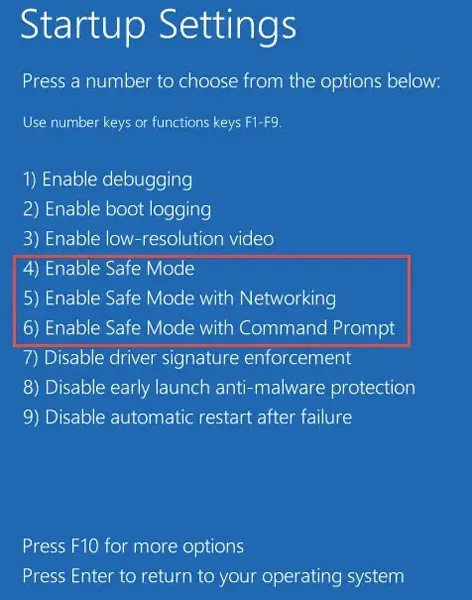
Shift + 재시작 방법
Windows가 부팅되는 경우(로그인 화면만 표시되는 경우에도) 안전 모드로 전환하는 가장 빠른 방법은 아마도 이 방법을 사용하는 것일 것입니다.
“시작 메뉴”를 열고 “전원” 아이콘을 선택한 다음 Shift키를 누른 상태에서 “다시 시작” 옵션을 클릭합니다.

그러면 첫 번째 팁에서 언급한 블루 스크린 시작 메뉴로 부팅됩니다. 이 시점에서 해당 지침에 따라 Windows 안전 모드로 들어갈 수 있습니다.
Windows 설정을 통해
Windows 내에서 안전 모드로 부팅하는 또 다른 방법은 설정을 통해 액세스하는 것입니다. 방법은 다음과 같습니다.
- “시작 메뉴”를 마우스 오른쪽 버튼으로 클릭하고 “설정”을 선택합니다.
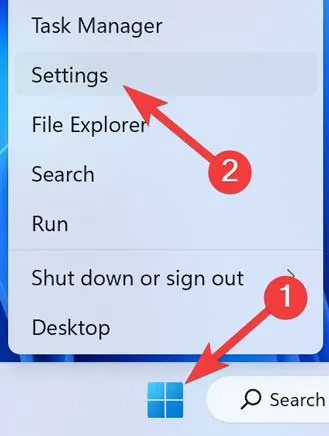
- “시스템” 탭으로 이동하여 “복구”를 클릭합니다.
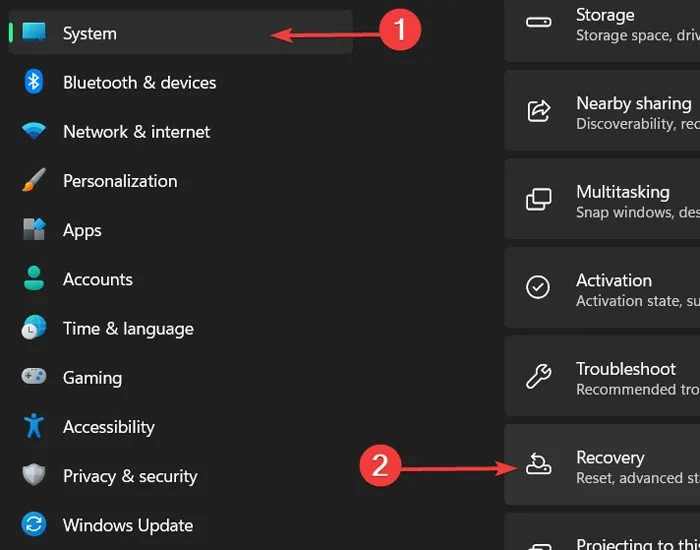
- “고급 시작” 섹션에서 “지금 다시 시작”을 클릭합니다.
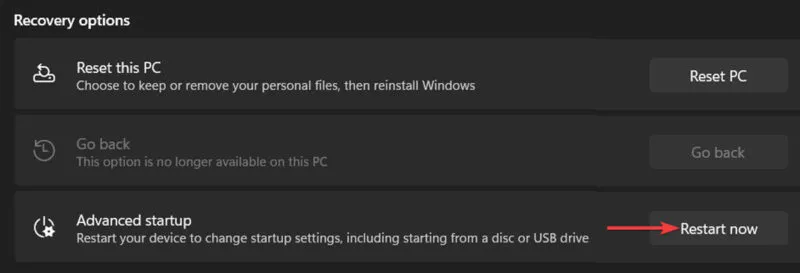
- 첫 번째 방법(2단계)에 언급된 단계를 따릅니다.
안전 모드에서 나가기
일반적으로 안전 모드에서 PC를 재부팅하면 일반 Windows 빌드로 다시 부팅됩니다. 그러나 재부팅 후에도 PC가 안전 모드에서 멈추는 것은 드문 일이 아닙니다. 이 경우 PC가 안전 모드로 부팅되지 않도록 중지하는 방법은 다음과 같습니다.
- “시작 메뉴”를 마우스 오른쪽 버튼으로 클릭하고 “실행”을 선택합니다.
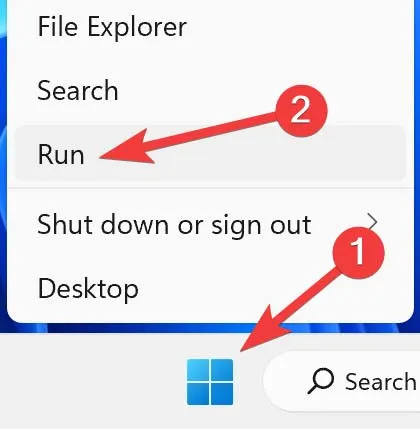
msconfig실행 대화 상자에 입력 하고 “확인”을 클릭합니다.
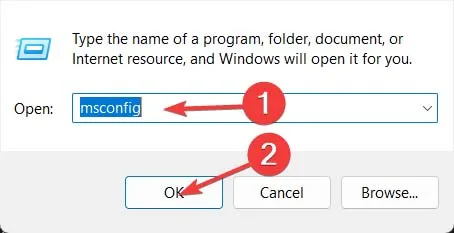
- “시스템 구성” 창에서 “부팅” 탭으로 이동한 다음 “부팅 옵션”에서 “안전 부팅” 확인란의 선택을 취소합니다.
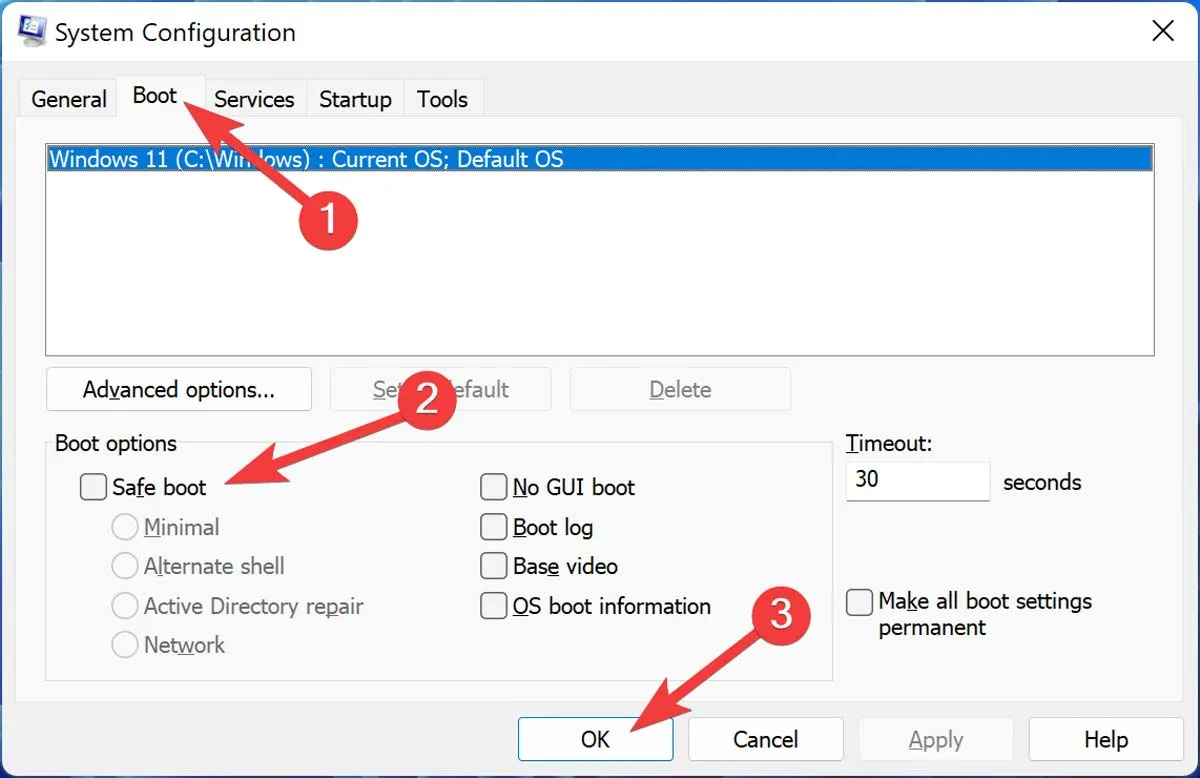
Windows 안전 모드로 부팅하는 이전 방법은 사라졌고 새로운 방법이 도입되었습니다. 여전히 Windows PC에 문제가 있는 경우 최신 Windows 업데이트 문제(및 문제 해결 방법)를 파악해야 합니다. , 화면 해상도 문제도 해결하는 방법을 아는 것이 항상 좋습니다 .
자주 묻는 질문
안전 모드로 바이러스를 제거할 수 있습니까?
아니요, 안전 모드 는 시스템에서 바이러스를 제거하지는 않지만 Windows에서 바이러스 및 맬웨어를 검색할 수 있는 최적의 환경을 제공할 수 있습니다. 안전 모드는 불필요한 프로그램 없이 Windows를 실행하여 시스템에 해를 끼칠 수 있는 요소를 완전히 검색할 수 있습니다.
안전 모드는 모든 것을 삭제합니까?
안전 모드를 실행해도 시스템에서 데이터가 삭제되지 않습니다. 불필요한 시작 프로세스를 비활성화하여 OS를 실행하는 동안 프로그램으로 인한 장애물 없이 Windows의 완전한 문제 해결을 진행할 수 있습니다. 안전 모드에서 데이터를 삭제하면 시스템에서 영구적으로 제거된다는 점에 유의해야 합니다.
안전 모드가 게임에 적합합니까?
아니요. Windows 안전 모드는 불필요한 프로그램 없이 Windows를 실행합니다. 즉, 기본적인 3D를 지원하는 가장 기본적인 그래픽 드라이버에서 실행되며 3D 그래픽을 사용하는 대부분의 게임은 안전 모드에서 실행할 수 없습니다.
안전 모드가 성능에 영향을 줍니까?
기본적으로 예. 안전 모드에서 실행하는 동안 컴퓨터는 Windows의 안전보다 성능을 우선시하지 않기 때문에 평소보다 느리게 실행될 수 있습니다 . 특정 드라이버를 실행할 수 없기 때문에 화면 해상도가 떨어지거나 일부 응용 프로그램이 실행되지 않거나 예상보다 낮은 성능을 보일 수 있습니다.


답글 남기기